ArcGIS for SharePoint es una aplicación de Microsoft SharePoint. Debe ser un administrador de Microsoft para instalarlo y configurarlo. Existen muchas formas de administrar una organización de SharePoint y su experiencia durante la instalación puede variar de los procedimientos aquí descritos. Póngase en contacto con su administrador de Microsoft para obtener información detallada sobre su organización o consulte la documentación de Microsoft SharePoint.
Para obtener más información sobre la instalación de ArcGIS for SharePoint, consulte el vídeo Instalar y configurar ArcGIS for SharePoint de la Comunidad de Esri.
Sugerencia:
Consulte el tema de ayuda Implementar add-ins en el centro de administración de Microsoft 365 Microsoft para obtener más información sobre implementaciones de add-ins y aplicaciones a escala empresarial.
Entornos compatibles
Esri prueba Microsoft 365 solo en entornos de software certificados como compatibles con Microsoft; no todos los entornos compatibles se han probado o certificado. Para obtener más información, consulte la Política de entorno compatible de Esri.
Requisitos del sistema
Repase las secciones siguientes para averiguar el software que se necesita, las versiones de ArcGIS, los navegadores compatibles y los sistemas de coordenadas geográficas.
Software y acceso requeridos
Los siguientes requisitos de software son necesarios para utilizar ArcGIS for SharePoint:
- Microsoft 365 Business Essentials
- SharePoint Online Plan 1
- Microsoft admite entornos estándar GCC solo para acceder a las tiendas de Microsoft y SharePoint para instalar la aplicación.
- Si lo desea, para configurar cadenas de caracteres de conexión personalizadas al iniciar sesión, el administrador de Microsoft tiene que aprobar el permiso de la API de Graph.
- Para utilizar la herramienta Extracción de datos EXIF con el flujo Power Automate, el administrador de Microsoft debe aprobar dos servicios API: el servicio Flows API y el servicio PowerApps. El servicio Flows API detecta el entorno Power Automate del usuario de SharePoint y la licencia de Power Automate del usuario para garantizar la presencia de una licencia premium y para administrar y actualizar los flujos. El servicio PowerApps lee las conexiones de Power Automate.
Nota:
Consulte la descripción del servicio SharePoint.
Versiones de ArcGIS
Consulte el tema Cuentas para obtener información sobre las cuentas de organización y los privilegios de usuario de ArcGIS.
ArcGIS for SharePoint admite las siguientes versiones de ArcGIS:
- Versión actual de ArcGIS Online
- ArcGIS Enterprise 10.9.1, 11.0, 11.1 o versiones posteriores. Consulte Ciclos de vida de los productos ArcGIS Enterprise para obtener más información.
- Local mediante hardware físico o entorno virtual
El contenido compartido se debería ofrecer a aquellos que lo necesiten en un formato que puedan usar y con detalles de elementos relevantes e informativos.
ArcGIS for SharePoint admite todos los navegadores modernos con las versiones más recientes de Chrome, Firefox y Safari para macOS, y las versiones más recientes de Chrome, Firefox y Edge para los sistemas operativos Microsoft Windows.
Sistemas de coordenadas geográficas
ArcGIS for SharePoint admite el sistema de referencia espacial WGS84.
Para obtener más información, consulte Formatos de notación, tipos de datos y categorías compatibles o el artículo del Blog de ArcGIS Sistemas de coordenadas: ¿cuál es la diferencia?
Requisitos de WebGL
Las versiones más recientes de los navegadores de escritorio más habituales incorporan la tecnología WebGL. Utilice Abrir WebGL para comprobar si su navegador tiene habilitado WebGL. Consulte Solución de problemas WebGL para resolver los problemas relacionados con WebGL. Mantenga su navegador actualizado, ya que WebGL es una tecnología en evolución y cada versión del navegador aporta mejoras que ArcGIS for SharePoint utiliza para un rendimiento óptimo.
Aprenda a verificar que su navegador cumple con los requisitos de WebGL.
Idiomas compatibles
ArcGIS for SharePoint y su documentación de ayuda están disponibles en los idiomas indicados.
Idioma del componente
Alemán, árabe, búlgaro, catalán, checo, chino (simplificado), chino (tradicional [Taiwán]), coreano, danés, eslovaco, esloveno, español, estonio, finés, francés, griego, hebreo, indonesio (bahasa), inglés, italiano, japonés, letón, lituano, neerlandés, noruego, polaco, portugués (Brasil), portugués (Portugal), rumano, ruso, tailandés, turco, ucraniano, vietnamita.
Idioma de la Ayuda
Alemán, chino (simplificado), español, francés, inglés, japonés, ruso
Instalar ArcGIS for SharePoint
Para instalar ArcGIS for SharePoint, siga estos pasos:
- Vaya a Microsoft AppSource.
- Busque ArcGIS for SharePoint.
- Localice ArcGIS for SharePoint y haga clic en Obtener ahora.
Se le redirigirá a la página de aplicaciones de Microsoft 365 SharePoint.
- Haga clic en Agregar a sitio de aplicaciones.
Aparece la ventana Confirmar acceso a datos.
- Elija una de las siguientes opciones:
- Habilitar esta aplicación solamente: esta opción permite a los propietarios del sitio agregar ArcGIS for SharePoint a su sitio.
- Habilitar esta aplicación y agregarla a todos los sitios: esta opción agrega ArcGIS for SharePoint a todos los sitios de su organización. Si lo desea, active Agregar a equipos para agregar esta aplicación a Microsoft Teams.
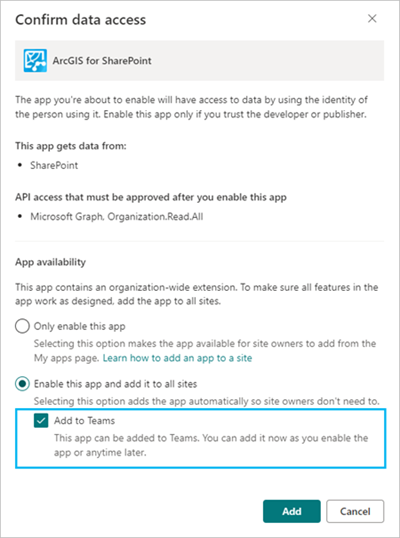
- Haga clic en Agregar.
Aparece la ventana Aprobar acceso a esta ventana funciona según lo previsto.
- Haga clic en Ir a página de acceso a API.
Aparece la página Acceso a API.
- Apruebe las solicitudes pendientes del paquete de SharePoint haciendo clic en Aprobar en la parte superior de la página y otra vez en el panel siguiente.
Después de instalar la aplicación, es necesario configurarla para poder utilizarla.
Sincronizar Microsoft SharePoint y Microsoft Teams
En ArcGIS for SharePoint, puede utilizar la funcionalidad de representación cartográfica, geoetiquetado y geobúsqueda de ArcGIS de forma integrada entre Microsoft SharePoint y Microsoft Teams.
Debe ser administrador del sitio de Microsoft para instalar y configurar ArcGIS for SharePoint y sincronizarlo con Microsoft Teams.
Si no ha agregado ArcGIS for SharePoint a Microsoft Teams durante la instalación, todavía puede sincronizar las dos aplicaciones. Su experiencia durante la instalación puede variar de los procedimientos aquí descritos. Póngase en contacto con su administrador de Microsoft para obtener información detallada sobre su organización o consulte la documentación de Microsoft SharePoint.
Para sincronizar Microsoft SharePoint y Microsoft Teams, siga estos pasos:
- Instale el paquete ArcGIS for SharePoint en el catálogo de aplicaciones del inquilino.
- Localice y elija Aplicaciones para SharePoint en el catálogo de aplicaciones.
- Elija ArcGIS.
- En la pestaña Archivos, haga clic en Sincronizar con Teams para sincronizar ArcGIS for SharePoint con Microsoft Teams.
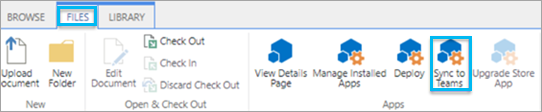
Alerte a sus equipos de que agregó la aplicación ArcGIS for SharePoint y habilitó la sincronización entre Microsoft SharePoint y Microsoft Teams.
Agregar ArcGIS for SharePoint a un canal de Microsoft Teams
Los administradores pueden agregar la aplicación ArcGIS for SharePoint a un canal de Microsoft Teams individual.
Cuando crea un equipo en Microsoft Teams, se crea una colección de sitios en SharePoint con el mismo nombre que el equipo. Cada canal creado para ese equipo se convierte en una carpeta en SharePoint que forma parte de su biblioteca de documentos.
Si se agrega la aplicación ArcGIS for SharePoint a un canal de Microsoft Teams, los usuarios del canal pueden usar de forma integrada la funcionalidad de representación cartográfica, geoetiquetado y geobúsqueda de ArcGIS tanto en Microsoft SharePoint como en Microsoft Teams.
Para agregar la aplicación ArcGIS for SharePoint a un equipo para usarla en Microsoft SharePoint y Microsoft Teams, siga estos pasos:
- En la aplicación Microsoft Teams, cree un equipo.
- Agregar la aplicación ArcGIS for SharePoint:
- En Microsoft Teams, haga clic en el botón Agregar
 para agregar una nueva pestaña a la carpeta del equipo.
para agregar una nueva pestaña a la carpeta del equipo.Aparece el panel Agregar una pestaña, que muestra todas las aplicaciones disponibles que puede agregar al canal.
- Haga clic en ArcGIS for SharePoint en las aplicaciones disponibles.
Aparece la interfaz de ArcGIS y ArcGIS for SharePoint se convierte en una de las opciones de menú del canal.
Se le solicitará que inicie sesión en su cuenta de ArcGIS.
Sugerencia:
Si inicia sesión en su cuenta de ArcGIS, active la casilla de verificación Mantenerme conectado para mantener la sesión iniciada en su cuenta de ArcGIS al cambiar de pestañas. De lo contrario, se le pedirá que inicie sesión en ArcGIS en cada pestaña del canal.
Ahora puede utilizar toda la funcionalidad estándar de representación cartográfica, geoetiquetado y geobúsqueda en ArcGIS for SharePoint de Microsoft SharePoint y Microsoft Teams.
En el menú de ArcGIS for SharePoint, puede administrar los controles de mapa mientras el mapa está en modo de edición.
Precaución:
Los datos dinámicos solo están disponibles para los usuarios de Microsoft SharePoint. No están disponibles en Microsoft Teams.
- En Microsoft Teams, haga clic en el botón Agregar
Actualizar ArcGIS for SharePoint
Los administradores de Microsoft pueden actualizar ArcGIS for SharePoint a la versión más reciente.
Para actualizar ArcGIS for SharePoint, siga estos pasos:
- Vaya a Microsoft AppSource.
- Busque y seleccione ArcGIS for SharePoint.
- Si hay una actualización disponible, haga clic en el botón Actualizar.
Se le podría redirigir a la página de aplicaciones de Microsoft 365 SharePoint para que complete la actualización.
Quitar ArcGIS for SharePoint
Los administradores pueden eliminar la aplicación ArcGIS for SharePoint de un sitio o una serie de sitios de SharePoint.
Debe ser administrador de Microsoft para eliminar aplicaciones de una serie de sitios.
Para eliminar ArcGIS for SharePoint de un sitio, complete los pasos siguientes:
- En Microsoft SharePoint, vaya al centro de administración de SharePoint.
- Haga clic en Más entidades.
Aparece la página Más entidades.
- En Aplicaciones, haga clic en Abrir.
Aparece la página Administrar aplicaciones.
- Elija ArcGIS for SharePoint.
En la parte superior de la lista de aplicaciones aparece una cinta.
- Haga clic en Eliminar
 .
.